在Altium Designer 2013总如下加入Logo图
0赞最近用Altium Designer 2013绘制PCB,之后想在板子上放置一个LOGO图。要是用Altium Designer10以前的版本,过程也很简单,可在用Altium Designer13时发现,该软件下面没有自带“Altium Designer 2013 PCB Logo Creator”,不过还好,网上一搜,就找到了该生成器,若想要的亲们可以下载下面的附件。
先准备几张Logo图吧,呵呵。。
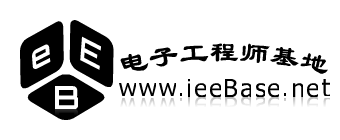

接下来将整个过程总结如下,望对以后用到的有所帮助。
第一步:接下“Altium Designer 2013 PCB Logo Creator.RAR”到软件的安装目录下的“Examples”文件夹下,为何?因为以前版本就在这个下面,其实别的文件夹下估计也可以,我没试过,我的是:D:\PRO_XYMB\AD13\Examples。
第二步:启动AD13软件,如下图所示。
第三步:选择软件的DXP→Run Script,操作如下图。

第四步:单击如下所示的“Browse”。
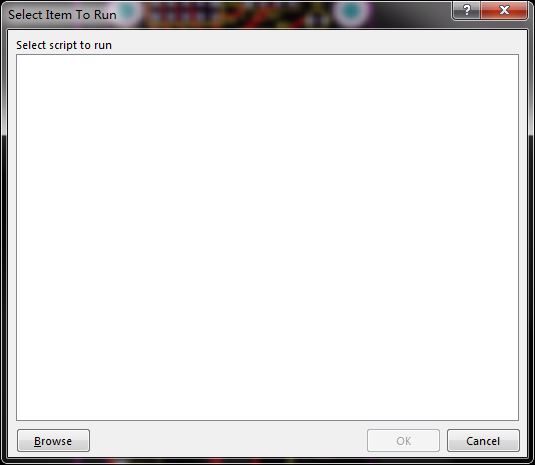
第五步:定位路径到刚解压的“Altium Designer 2013 PCB Logo Creator”文件下,并选中“PCBLogoCreator”,再单击如图的“打开”按钮。
第六步:选中如下图所示的“RunConverterScript”,在单击“0K”。
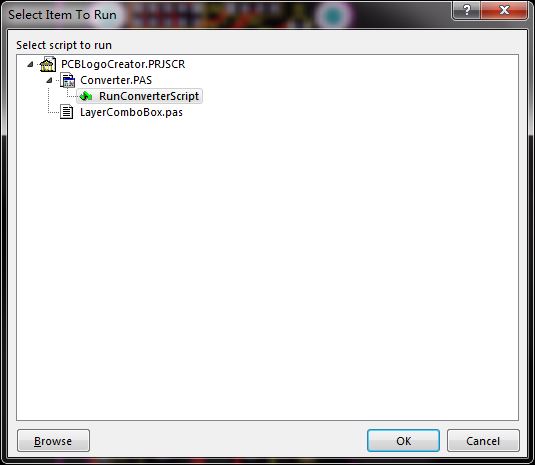
第七步:在“Board Layer”下选择自己想要将Logo放置的层,我这里选择了“Top Layer”,因为我想制作金属的Logo,一般是选择“Top OverLayer”,也即顶层丝印层。
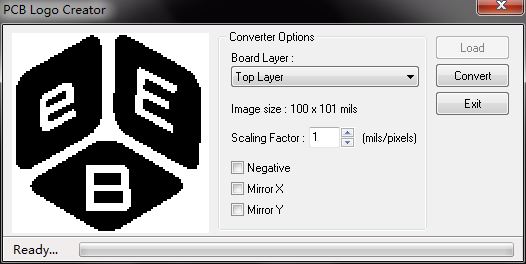
第八步:单击上图所示的“Convert”,稍等片刻,软件会从新生成一个PCB的绘制界面,这里就有刚转换过来的Logo图了,如下图。
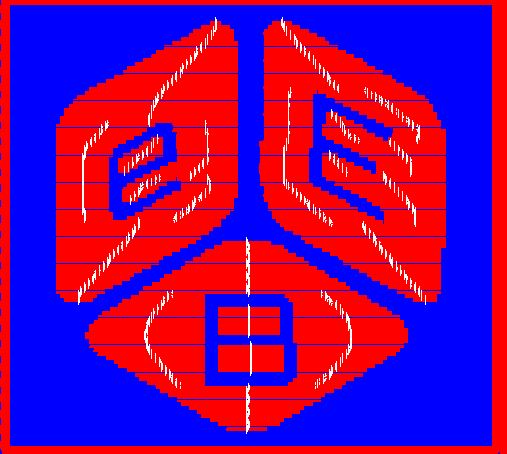
这样,APDS、AD13下如何制作的Logo的方法就总结完了,嘿。。。


